Ic2020下载AdobeInCopy2020中文版安装教程
1、解压Adobe InCopy 2020安装包;
找到刚下载好的Adobe InCopy 2020安装包,它是一个压缩包文件,用鼠标右键单击,选择解压到当前文件夹,等待解压完成后,会出现一个新的Adobe InCopy 2020文件夹,里面包含所有的安装程序;
切记不要直接双击打开安装包这个压缩文件,会导致安装错误的情况,请严格按步骤操作;
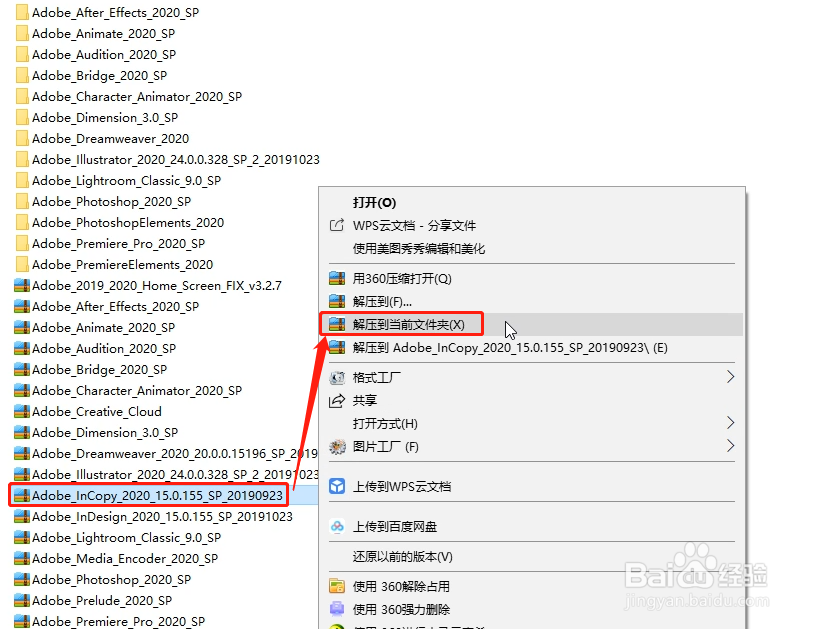
2、双击进入刚解压出来的Adobe InCopy 2020文件夹;
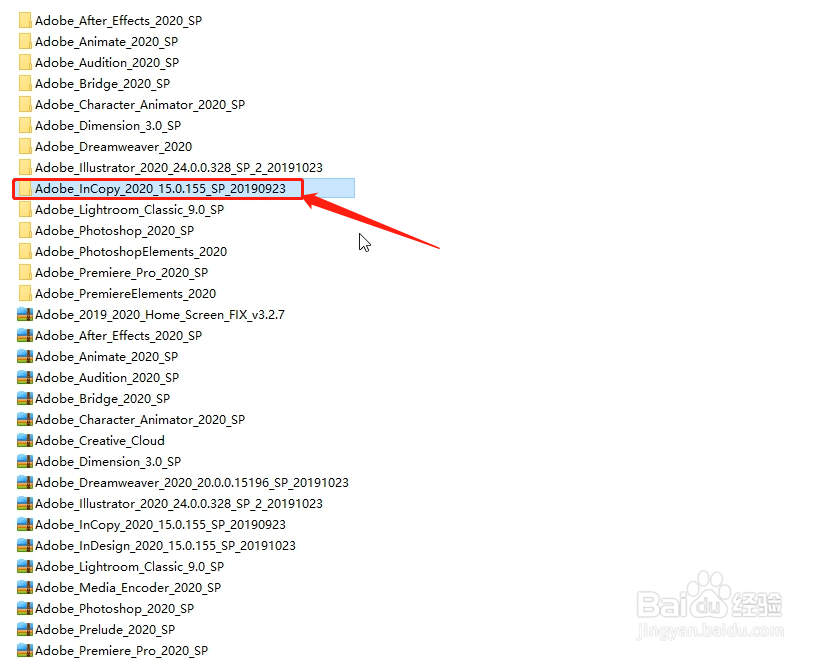
3、双击打开Set-up安装程序;【请看图中所示】
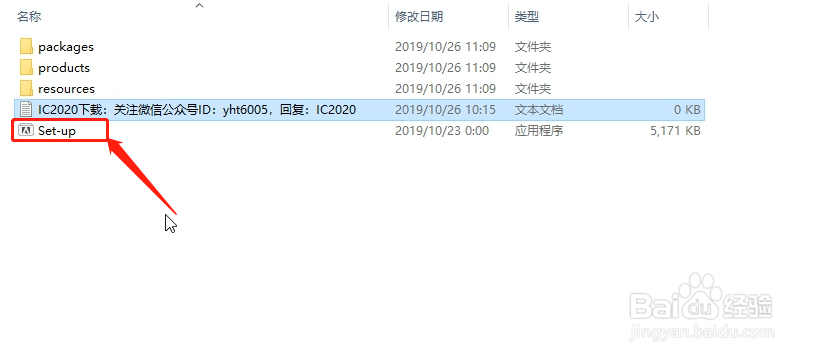
4、选择IC2020安装语言和位置;
语言直接默认简体中文,无需更改;
位置是软件的安装路径,默认在C盘,这里必须手动选择,点击小文件夹,根据自己平时的安装习惯选择安装位置,我选择的是E盘中-Adobe2020文件夹中-刚解压出来的Adobe InCopy 2020文件夹作为安装路径;
选择好点击继续,开始安装;
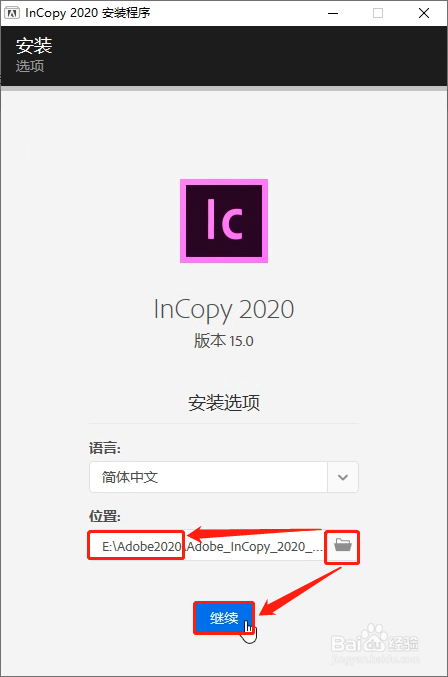
5、等待Adobe InCopy 2020所有程序安装完成;
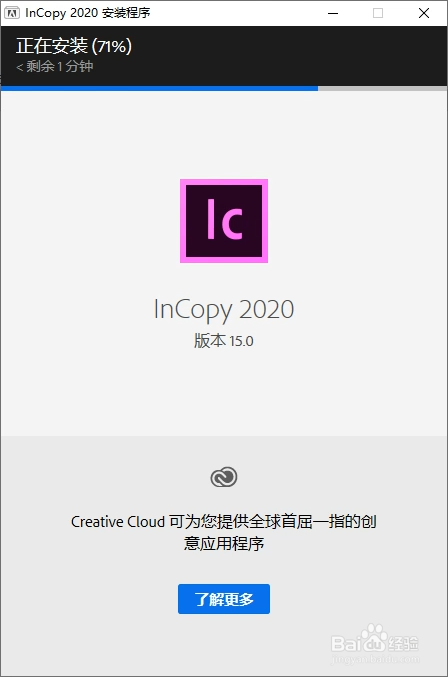
6、InCopy 2020已成功安装,点击关闭;
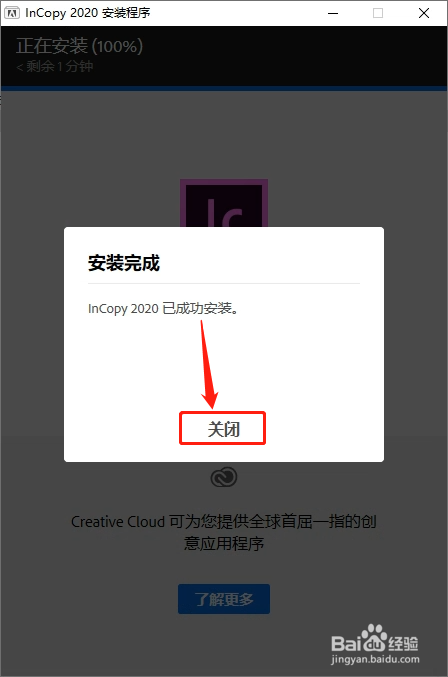
7、打开Adobe InCopy 2020快捷方式所在文件夹;
点击电脑左下方开始,在最近添加里面右键单击Adobe InCopy 2020图标,更多里面,点击打开文件位置,此时新打开的文件夹,就是快捷方式所在文件夹;
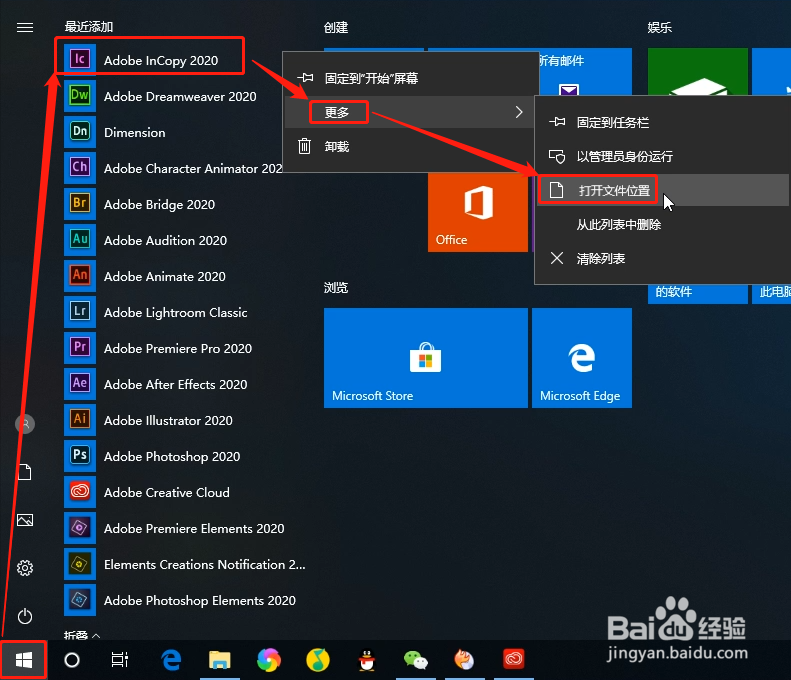
8、创建桌面Adobe InCopy 2020软件图标;
鼠标右键单击Adobe InCopy 2020快捷方式,发送到,桌面快捷方式,此时你的电脑桌面就有软件图标了;
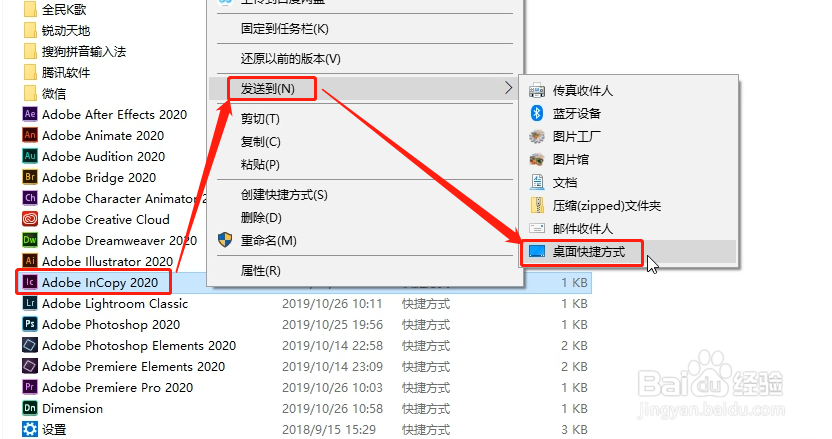
9、打开Adobe InCopy 2020软件的两种方式;
第一种,双击桌面Adobe InCopy 2020软件图标,直接打开软件;
第二种,点击电脑左下方开始,在最近添加里面,点击Adobe InCopy 2020图标,也可以直接打开软件;
每个人的使用习惯不同,两种方式我都分享给你,自己习惯用哪种都可以;
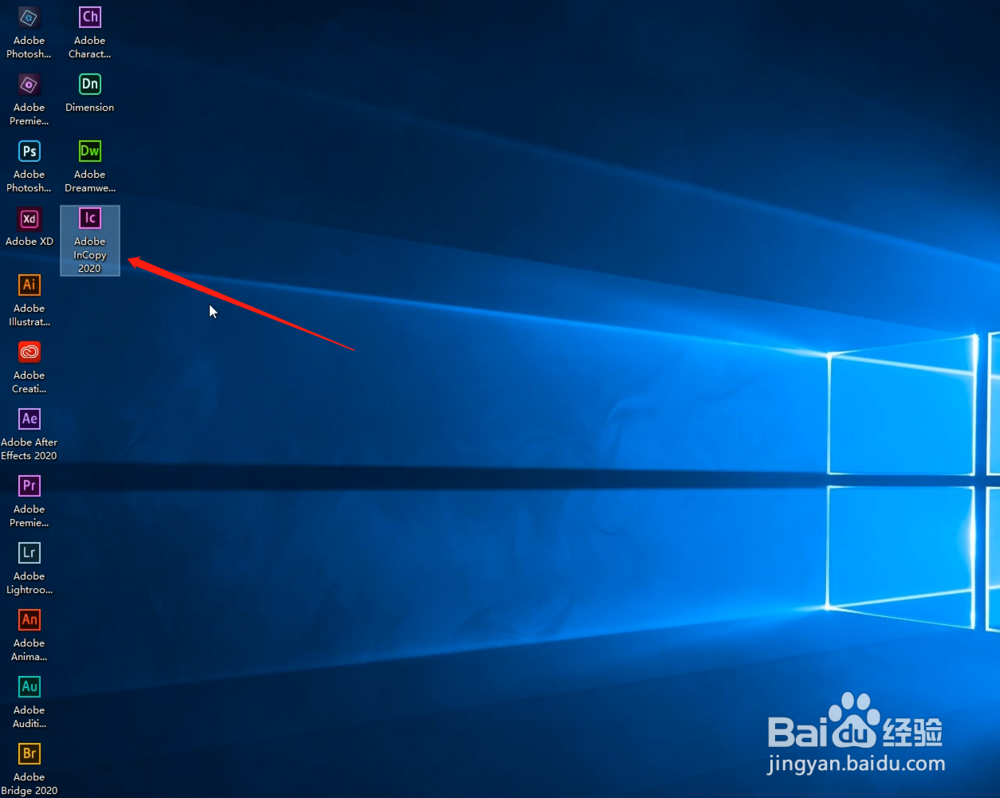
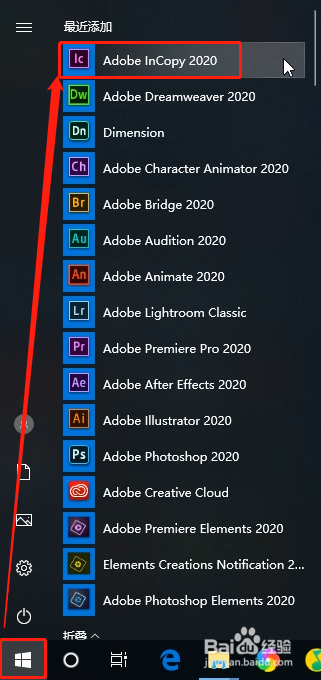
10、正式进入Adobe InCopy 2020中文完整版软件操作界面,此软件已经可以在你的电脑上一直使用,恭喜你。
